O melhor emulador de Android para PC
O sistema operacional móvel Android e, em particular, sua loja oficial de aplicativos, o Google Play, oferecem uma grande variedade de ferramentas, jogos e aplicativos para aproveitar em nossos smartphones ou tablets. Existem milhões de aplicativos disponíveis, cobrindo todo tipo de necessidade que podemos ter em nosso celular. Mas e se quiséssemos usar esses mesmos aplicativos no Windows 7, 8 ou até mesmo 10 e 11? Bem, a maneira mais fácil é usar um emulador de Android como o BlueStacks para PC, a partir do qual podemos executar qualquer APK em nosso computador para desfrutar de jogos para celular como Pokémon GO, Clash of Clans ou Candy Crush Saga, ou aplicativos mais típicos de um smartphone como Snapchat ou Instagram. Baixar BlueStacks nos dará acesso a todos esses aplicativos móveis a partir de um ambiente que podemos gerenciar com nosso mouse e teclado.
O que é BlueStacks download e para que serve?
BlueStacks é um emulador Android que permite executar aplicativos e jogos projetados para dispositivos móveis diretamente no Windows. Sua principal função é oferecer uma plataforma onde podemos acessar a vasta biblioteca de aplicativos disponíveis no Google Play, sem a necessidade de um smartphone ou tablet.
Um dos seus principais atrativos é a possibilidade de utilizar teclado e mouse, o que melhora significativamente a experiência do usuário. Além disso, é possível visualizar os aplicativos em uma tela maior.
Milhões de aplicativos Android disponíveis para Windows.
O que posso fazer com o BlueStacks? Principais funções e características
Baixar BlueStacks para PC nos permitirá executar qualquer aplicativo ou jogo móvel em nosso computador Windows, que geralmente é mais poderoso que nosso celular, aproveitando o teclado, o mouse ou o controle para uma experiência aprimorada. Além disso, poderemos acessar todos esses recursos:
- Emulação completa de jogos e aplicativos Android.
- Integração de câmera para usar aplicativos como Snapchat ou Instagram.
- Suporte para arquiteturas x86 e ARM.
- Suporte total para microfone, mouse, teclado e telas sensíveis ao toque.
- Instalação direta de APKs com duplo clique.
- Transferência sem fio via Bluetooth.
- Espelhamento em TVs e outros dispositivos.
- Sincronização com sua conta do Google Play.
- Gráficos de alta definição.
- Capturas de tela integradas.
- Captura de vídeo em alta definição.
- BlueStacks Cloud Connect para sincronizar com seu celular.
- Gerenciador de instâncias para multitarefa sem esforço.
- Tradução de jogos em tempo real.
Qual é o melhor emulador de Android para PC em 2025? BlueStacks vs Andy e YouWave
Embora não seja a única opção disponível para emular Android no PC, vale ressaltar que o BlueStacks é o emulador de Android mais rápido para PC e também um dos mais estáveis. No entanto, o BlueStacks App Player não é o único emulador de Android; Há outros disponíveis, como Nox, MuMu Player, Genymotion, Andy ou YouWave, para citar alguns. Vamos nos concentrar nestes dois últimos, que geralmente são os principais pontos de comparação.
Vamos começar com Andy. Este emulador popular, que até envia notificações para a área de trabalho do Windows, tem muito em comum com o BlueStacks download. Mas, embora faça o básico, ele não recebe as atualizações frequentes ou otimizações de desempenho que o BlueStacks oferece, o que é especialmente perceptível ao executar jogos exigentes.
Quanto ao YouWave, embora seja um bom emulador, ele tem um foco mais técnico voltado para desenvolvedores. Sua maior vantagem é a capacidade de emular comportamentos específicos de hardware, mas seu modelo pago o torna menos acessível ao usuário comum.
Com tudo isso em mente, se você está procurando um emulador que combine alto desempenho, estabilidade e facilidade de uso, o BlueStacks continua sendo a melhor escolha em 2025. Sua liderança é demonstrada não apenas pela execução suave de jogos exigentes como Genshin Impact ou Call of Duty: Mobile, mas também por sua constante evolução por meio de versões especializadas, como:
- BlueStacks 4: A versão clássica que popularizou a emulação do Android no PC, ainda útil para dispositivos com recursos limitados.
- BlueStacks 5: Otimizado para Windows 11, oferece desempenho superior e menor consumo de recursos em comparação às versões anteriores, além de suporte a gráficos Ultra HD, ideal para jogadores exigentes.
- BlueStacks X: Sistema híbrido revolucionário (nuvem + local) que permite que você jogue sem instalações pesadas, perfeito para experimentar novos títulos rapidamente.
Essa diversidade de versões, cada uma adaptada a diferentes necessidades, é o que mantém o BlueStacks como a solução mais completa em comparação com alternativas mais rígidas.
O BlueStacks é gratuito?
Sim, o BlueStacks é totalmente gratuito e, diferentemente de outros programas freeware que podem esconder surpresas desagradáveis, ele também é totalmente seguro. Não há compras no aplicativo e não são necessários detalhes de pagamento.
O BlueStacks é seguro?
Sim, o BlueStacks é completamente seguro. É um software legítimo desenvolvido por uma empresa estabelecida, usado por milhões de usuários sem nenhum problema com vírus ou malware. Não é um vírus, nem contém malware de nenhum tipo, nem instala programas adicionais indesejados nem modifica seu sistema sem permissão.
Como jogar Pokémon GO no seu PC com o BlueStacks?
Como já mencionamos, poder jogar jogos para celular em um computador com teclado e mouse é um dos maiores atrativos desse tipo de software. E jogar um dos jogos de maior sucesso dos últimos anos, que deu início à febre da realidade aumentada, é possível. Isso mesmo, você pode jogar Pokémon GO no PC usando o BlueStacks. Mas você não só poderá aproveitar o título da Niantic, como também poderá configurá-lo para viajar pelo mundo virtualmente, caçando Pokémon sem sair de casa.
Para aproveitar o Pokémon GO no seu computador, siga estes passos simples:
- Baixe e instale o BlueStacks no seu computador.
- Configure o emulador: desative a câmera no editor de registro e, opcionalmente, você também pode fazer root no dispositivo virtual usando ferramentas como o KingRoot.
- Prepare-se para o Pokémon GO: instale o Lucky Patcher para gerenciar permissões e obter um spoofer de localização confiável (como o Fly GPS).
- Inicie o jogo: Abra o Fly GPS no modo especialista e selecione o local desejado. Inicie o Pokémon GO e comece sua aventura.
Agora que você sabe, provavelmente está se perguntando onde baixar esse emulador para o seu PC. Bem, não procure mais; aqui está um link para obter a versão mais recente e rápida deste software de emulação.
 Manuel Sánchez
Manuel Sánchez
Dedicado à exploração da web desde o início da internet, considero-me um veterano digital que viveu a ascensão da internet de sua própria trincheira em fóruns especializados que não existem mais hoje. E agora que olho para trás, é incrível ver...

Camila Baiona


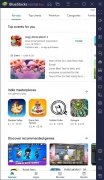



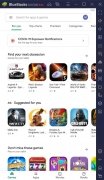
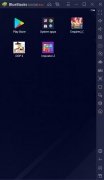
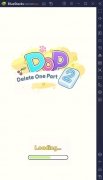
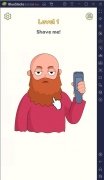
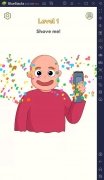
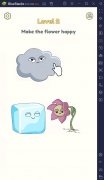
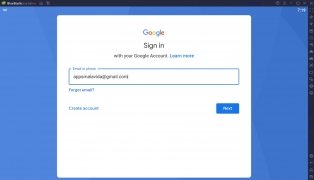
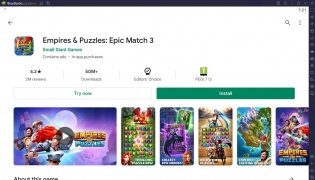
Perguntas e ajuda